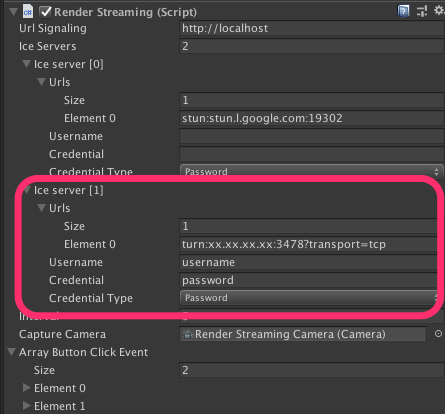TURN サーバとの連携
Unity Render Streaming でストリーミングが正しく動作しない場合、まずは トラブルに関する質問 を参照してください。 もしファイアウォールの問題であった場合は、ファイアウォールの設定を変更するか、 TURN サーバ を利用する必要があります。
TURN(Traversal Using Relay around NAT)とは、NAT やファイアウォールを超えて通信を行うための通信プロトコルです。TURN を利用するには、NAT の外側に TURN サーバ を設置する必要があります。
このドキュメントでは、Unity Render Streaming を TURN サーバと連携する方法について説明します。
インスタンスの設定
TURN サーバを実現するソフトウェアとして coturn を利用します。coturn は TURN サーバのオープンソース実装です。 coturn を GCP インスタンス上で実行する方法について説明します。
apt コマンドで coturn をインストールするため、インスタンスイメージには ubuntu-minimal-1604-xenial-v20190628 を利用しています。coturn がサポートしているディストリビューションであれば問題ありません。 coturn の詳細については、 coturn の ドキュメント を確認してください。
Firewall rules の設定
TURN サーバが利用するポートを公開する必要があるので、ファイアウォールの設定を追加します。
| Protocol | PORT |
|---|---|
| TCP | 32355-65535, 3478-3479 |
| UDP | 32355-65535, 3478-3479 |
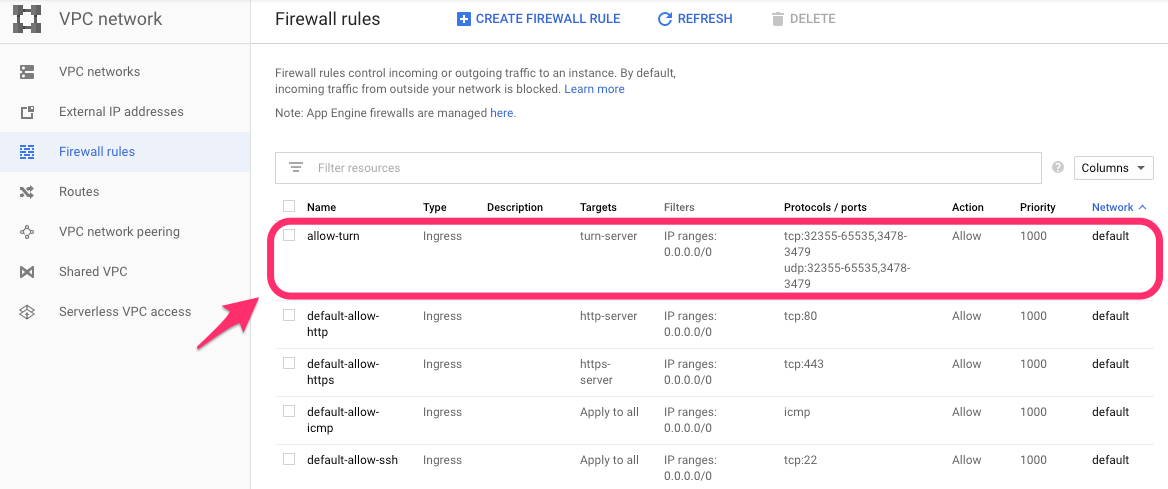
coturn のインストール
GCPインスタンスに ssh でログインしてください。
coturn をインストールします。
sudo apt install coturn
coturn を TURN サーバとして利用するため、デーモンで起動するときの設定を変更します。 以下のファイルを編集します。
sudo vim /etc/default/coturn
以下の行を追加します。
TURNSERVER_ENABLED=1
次に、coturn の設定ファイルを編集します。
sudo vim /etc/turnserver.conf
以下の行のコメントを外して、各自の内容に応じて記述します。
# 外部のピアに教える TURN サーバーが待ち構えるIPアドレス
external-ip=10.140.0.4
# 認証を有効化する
lt-cred-mech
# ユーザ名とパスワードを指定
user=username:password
# レルムの設定
realm=yourcompany.com
# ログファイルの設定
log-file=/var/tmp/turn.log
設定完了後、coturn サービスを再起動します。
sudo systemctl restart coturn
導通確認
coturn の設定を完了したら、TURN サーバの動作を確認するためログを監視します。
tail -f /var/tmp/turn_xxxx-xx-xx.log
webrtc サンプル を利用して TURN サーバへの接続を行います。以下のように設定して Add Server ボタンを押します。
| Parameter | Example |
|---|---|
| STUN or TURN URI | turn:xx.xx.xx.xx:3478?transport=tcp |
| TURN username | username |
| TURN password | password |
<img src="../images/turn-connection-testing.png" width=600 align=center>
Gather candidates ボタンを押すと、リストに通信経路候補が表示されます。TURN サーバ側にもログが出力されていることを確認してください。
ブラウザ側の変更
ブラウザ側は video-player.js の config.iceServers の設定を変更します。
config.iceServers = [{
urls: ['stun:stun.l.google.com:19302']
}, {
urls: ['turn:xx.xx.xx.xx:3478?transport=tcp'],
username: 'username',
credential: 'password'
}
];
Unity 側の変更
Render Streaming インスペクタの Ice Servers に TURN サーバの設定を追加してください。